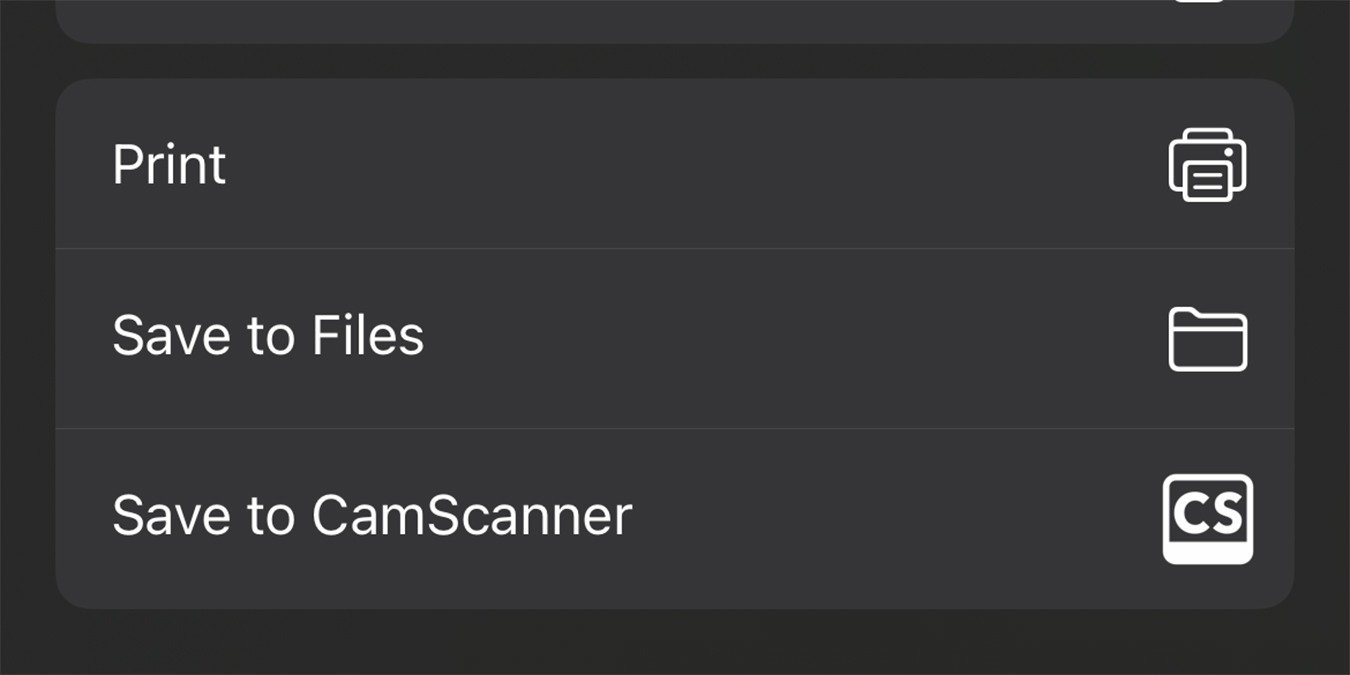Приложение Apple «Сообщения» — это основной способ отправки и получения сообщений на устройстве iOS. Здесь также находится iMessage, эксклюзивная служба обмена сообщениями Apple между устройствами Apple. Это позволяет вам отправлять сообщения и другие элементы с любого iPhone/iPad/Mac на другой.
Большинство людей считают, что iMessage можно использовать только для отправки/получения сообщений. Однако он также позволяет отправлять и получать все типы файлов и вложений, например фотографии, ссылки, документы, аудиосообщения и многое другое.
В этом руководстве мы покажем вам, как сохранять файлы и вложения, полученные через iMessage, в приложении «Файлы» для быстрого доступа.
Также читайте: Как редактировать и отменить отправку сообщений на iPhone
Как сохранить файлы в iMessage
1. Откройте приложение «Сообщения» на своем устройстве iOS.
2. Откройте беседу, содержащую вложение, которое вы хотите сохранить.
3. Нажмите на всплывающее окно с контактами в верхней части экрана, а затем на появившееся всплывающее окно с информацией.
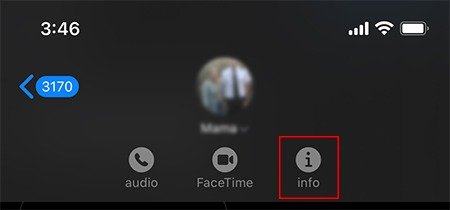
4. Прокрутите вниз до раздела вложений. Здесь вы найдете все файлы, которыми поделились в ветке беседы. Они подразделяются на файлы разных типов, например «Фотографии», «Документы» и т. д. При необходимости нажмите «Просмотреть все», чтобы найти файл, который хотите сохранить.
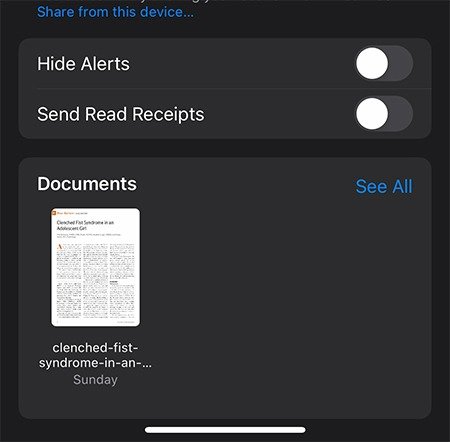
5. Нажмите значок «Поделиться» в правом верхнем углу экрана.
6. Прокрутите вниз до меню «Действия» и выберите «Сохранить в файлы».
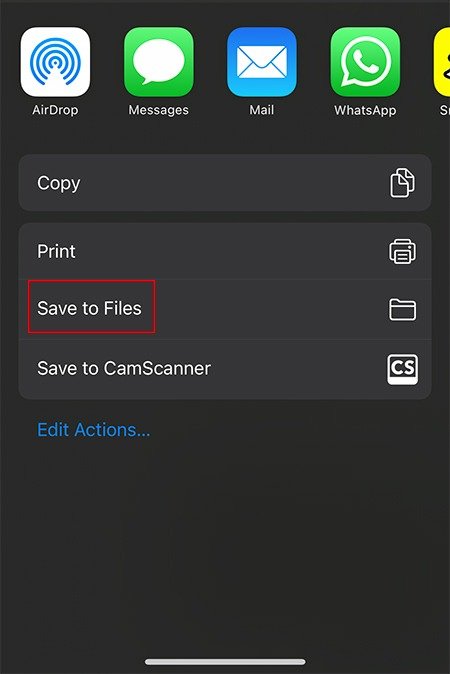
В появившемся меню вы можете выбрать сохранение файла в папке на вашем iPhone или непосредственно в iCloud для удобной синхронизации между вашими устройствами.
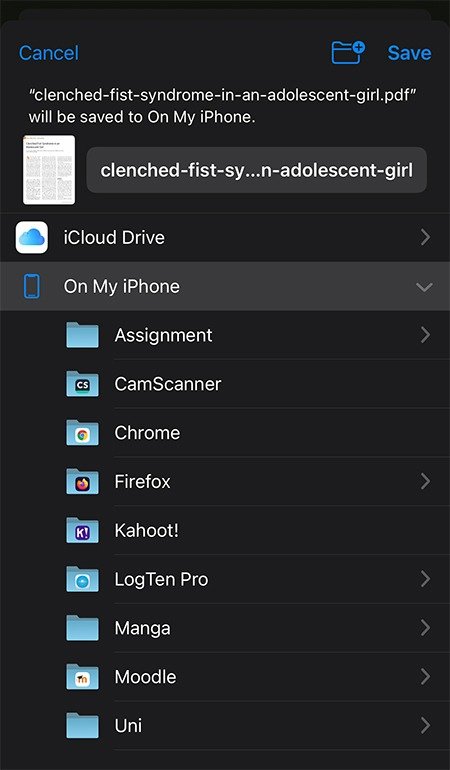
7. Выбрав местоположение, нажмите «Сохранить» в правом верхнем углу экрана, чтобы сохранить файл.
Читайте также: Все, что вам нужно знать об использовании функции «Совместно с вами» в iOS 15
Вот и все. Теперь ваш файл должен быть сохранен в выбранном вами месте. Если вы хотите получить к нему доступ позже, просто откройте приложение «Файлы» на своем устройстве, перейдите к нужному местоположению и откройте его. Это намного проще, чем просматривать ветку сообщений в поисках файла, который вы хотите просмотреть.
Меню «Действия» также включает в себя другие параметры, которые вы можете попробовать. Например, вы можете сохранить фотографию в определенном альбоме вместо приложения «Файлы». Вы также можете сохранить его непосредственно в своем Фотографии iCloud .
Нужно изменить расширение файла скачанного вами файла? Мы покажем вам, как это сделать.